宏碁笔记本secure boot灰色不能改怎么解决
更新日期:2024-03-21 23:10:52
来源:投稿
宏碁笔记本secure boot灰色不能改是怎么回事呢?uefi主板有个核心选项Secure Boot,这个安全启动设计目的是防止电脑被恶意程序感染,要改装系统也是禁止的,所以如果要改装系统必须关闭Secure Boot,如果显示灰色,那么需要先设置密码才能修改。这边教大家acer笔记本电脑Secure Boot灰色的解决方法。
解决方法如下:
1、宏基笔记本通电后按键盘的F2键,进入bios。

2、在bios界面中按键盘的右箭头→切换到 Security。
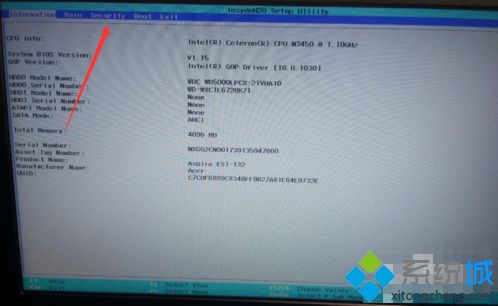
3、按键盘的下↓箭头,选择 Set Supervisor Password,按键盘的回车键Enter。
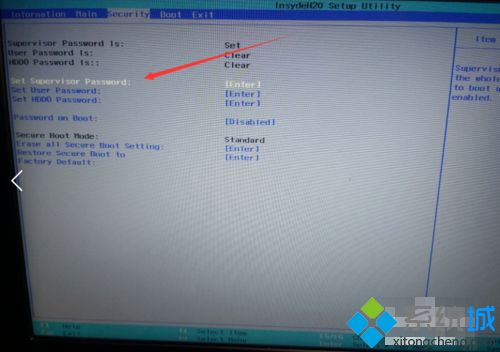
4、在弹出的窗口中,设置密码,一般是字母和数字组合,区分大小写,第一个是设置密码,第二个是确认密码,按键盘的回车键Enter两次。
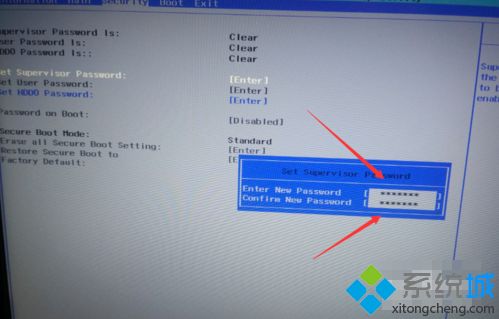
5、然后按键盘右箭头→切换到Boot,按键盘的下箭头↓选择Secure Boot:后按回车键Enter,在弹出的界面中点击Disabled,(Enable:启用,Disable:关闭)按键盘的回车键Enter。
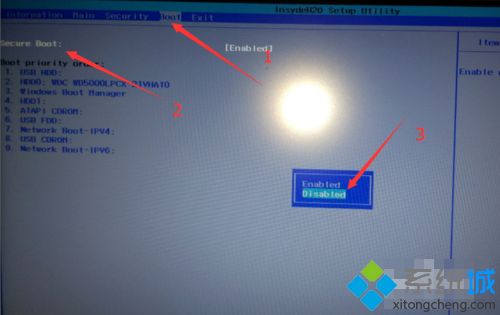
6、最后按键盘的右箭头→切换到 Exit,按键盘的下箭头↓选择 Exit Saving Changes。按回车键两次,保存设置重启,完成设置。
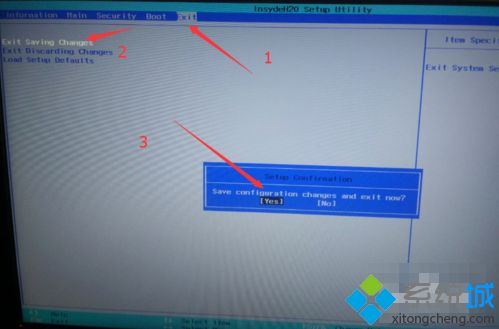
通过上面的设置之后,Acer笔记本电脑Secure Boot灰色不能修改的问题就解决了,希望对大家有帮助。
- monterey12.1正式版无法检测更新详情0次
- zui13更新计划详细介绍0次
- 优麒麟u盘安装详细教程0次
- 优麒麟和银河麒麟区别详细介绍0次
- monterey屏幕镜像使用教程0次
- monterey关闭sip教程0次
- 优麒麟操作系统详细评测0次
- monterey支持多设备互动吗详情0次
- 优麒麟中文设置教程0次
- monterey和bigsur区别详细介绍0次
周
月












